الحد من المشاركة
في البيئات المدارة، بإمكان المسؤولين الحد من نطاق مشاركة المستخدمين لتطبيقات اللوحة. لتكوين هذه القواعد، حدد بيئة مدارة من قائمة البيئات في مركز مسؤولي Power Platform. ثم حدد تحرير البيئات المدارة على شريط الأوامر. توجد قواعد المشاركة في القسم الحد من المشاركة.
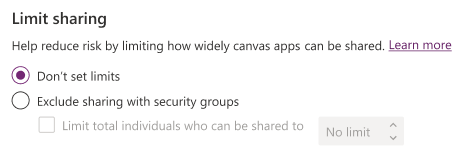
قواعد المشاركة
| قواعد المشاركة | سلوك النظام عند تحديده |
|---|---|
| عدم تعيين حدود | حدد عدم الحد من مشاركة تطبيقات اللوحة. |
| استبعاد المشاركة مع مجموعات الأمان | حدد ما إذا كان لا يسمح للمستخدمين بمشاركة تطبيقات اللوحة مع أي مجموعات أمان أو مع الكل. |
| تحديد إجمالي الأفراد الذين يمكن المشاركة معهم | إذا تم تحديد الخيار استبعاد المشاركة مع مجموعات الأمان، فيمكنك التحكم في العدد الأقصى للمستخدمين الذين يمكن مشاركة تطبيق لوحة معهم. |
ملاحظة
يتم فرض قواعد المشاركة عندما يحاول المستخدمون مشاركة تطبيق. لن يؤثر ذلك على أي مستخدمين موجودين لديهم بالفعل حق الوصول إلى التطبيق قبل تطبيق قواعد المشاركة. ومع ذلك، إذا لم يكن التطبيق متوافقًا بعد تعيين القواعد، فلن يُسمح إلا بإلغاء المشاركة حتى يتوافق التطبيق مع القواعد الجديدة.
بعد تعيين قواعد المشاركة في مركز مسؤولي Power Platform، قد يستغرق بدء تنفيذها مدة تصل حتى ساعة واحدة.
لا تؤثر قواعد المشاركة في بيئات Dataverse for Teams على المشاركة مع الفريق عندما تحدد النشر إلى Teams. ومع ذلك، عندما يحاول أحد المستخدمين المشاركة مع الأفراد أو المجموعات في فريق غير الفريق المرتبط بالبيئة، يتم فرض حدود المشاركة.
إذا حاول مستخدم مشاركة تطبيق لوحة يتعارض مع قواعد المشاركة، فسيتم إبلاغه كما هو موضح أدناه.
استخدام PowerShell لتعيين حدود المشاركة
يمكنك أيضا استخدام PowerShell لتعيين قيود المشاركة وإزالتها.
تعيين حدود المشاركة
إليك برنامج نصي PowerShell يستبعد مشاركة تطبيق لوحة مع مجموعات الأمان وي يستبعد مشاركة تطبيق لوحة مع أكثر من 20 شخصا في بيئة مدارة.
# Retrieve the environment
$environment = Get-AdminPowerAppEnvironment -EnvironmentName <EnvironmentId>
# Update the Managed Environment settings
$governanceConfiguration = $environment.Internal.properties.governanceConfiguration
$governanceConfiguration.settings.extendedSettings | Add-Member -MemberType NoteProperty -Name 'limitSharingMode' -Value "excludeSharingToSecurityGroups" -Force
$governanceConfiguration.settings.extendedSettings | Add-Member -MemberType NoteProperty -Name 'maxLimitUserSharing' -Value "20" -Force
# Save the updated Managed Environment settings
Set-AdminPowerAppEnvironmentGovernanceConfiguration -EnvironmentName <EnvironmentId> -UpdatedGovernanceConfiguration $governanceConfiguration
إزالة حدود المشاركة
إليك برنامج نصي PowerShell يزيل قيود المشاركة التي تم تكوينها في البرنامج النصي السابق.
# Retrieve the environment
$environment = Get-AdminPowerAppEnvironment -EnvironmentName <EnvironmentId>
# Update the Managed Environment settings
$governanceConfiguration = $environment.Internal.properties.governanceConfiguration
$governanceConfiguration.settings.extendedSettings | Add-Member -MemberType NoteProperty -Name 'limitSharingMode' -Value "noLimit" -Force
$governanceConfiguration.settings.extendedSettings | Add-Member -MemberType NoteProperty -Name 'maxLimitUserSharing' -Value "-1" -Force
# Save the updated Managed Environment settings
Set-AdminPowerAppEnvironmentGovernanceConfiguration -EnvironmentName <EnvironmentId> -UpdatedGovernanceConfiguration $governanceConfiguration
عرض محتوى خطأ الحوكمة في مؤسستك
إذا حددت ظهور محتوى رسالة خطأ في الإدارة في رسائل الخطأ، فسيتم تضمينه في رسالة الخطأ التي تظهر للمستخدمين. راجع أوامر محتوى رسالة الخطأ في إدارة PowerShell.
(راجع أيضًا )
نظرة عامة بيئات مُدارة
تمكين بيئات مُدارة
رؤى الاستخدام
سياسات البيانات
الترخيص
عرض استهلاك الترخيص (إصدار أولي)
إعدادات المستأجر